كيفية الجذر نيكزس 7 على نحو فعال مع أفضل طريقة

Nexus 7 هو جهاز قوي. ولكن نظرًا لأن أجهزة Android الأخرى ، كلما زاد استخدامك لها ، قد تواجه المزيد من التطبيقات التي تتطلب الوصول إلى الجذر. في الواقع ، فإن تأصيل Nexus 7 tablet يمكن أن يجلب المزيد من الفوائد. تطبيقات النظام ، على سبيل المثال استخدام العديد من الذاكرة. على الرغم من أننا لا نستخدم بعض تطبيقات النظام ، إلا أنه لا يمكننا إلقاءها في سلة المهملات بدون كسر الأمان Nexus 7. علاوة على ذلك ، لا يمكننا حظر الإعلانات والإشعارات على هواتف Nexus 7 العادية. إذا كنت تلعب ألعاب الجوال ، فيمكنك الوصول إلى ملفات تطبيقات الألعاب وإزالة القيود على جهاز Android بجذر. في كلمة واحدة ، قد ترغب في الجذر جهازك للحصول على المزيد من الضوابط. وسنعرض لك كيفية استئصال Nexus 7 بشكل فعال.
الطريقة 1. Root Nexus 7 على جهاز الكمبيوتر
هناك العديد من برامج الجذر الروبوت في السوق. بينما تدعم عدة تطبيقات فقط جهاز Nexus 7. تعد أداة Nexus Root Toolkit أداة جذرية مخصصة لأي طراز من طرازات Nexus. لذلك ، يمكنك استخدامه لتجذير Nexus 7 دون القلق بشأن مشكلات التوافق.
كيفية الجذر Nexus 7 على جهاز الكمبيوتر
التنزيل
قم بتنزيل Nexus Root Toolkit من WugFresh.com واتبع التعليمات لتثبيته على جهاز الكمبيوتر الخاص بك.
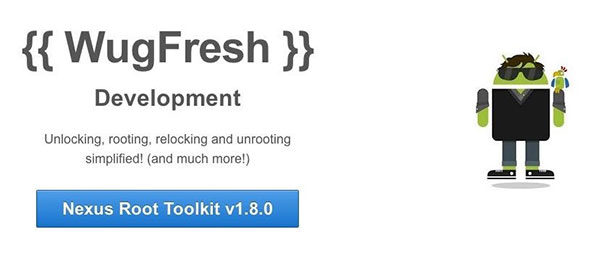
قم بتوصيل Nexus 7
انتقل إلى البرنامج المساعد في التأليف الإعدادات التطبيق على Nexus 7 وانقر على عدد مرات إنشاء عدد 7 في قسم الجهاز اللوحي. ثم انتقل إلى Settings-> Developer Options وتمكين تصحيح أخطاء USB. وصّل جهاز Nexus 7 بالكمبيوتر من خلال كابل. عندما ينبثق إشعار الأذونات ، انقر على "موافق" للمتابعة.
دعم
إطلاق مجموعة أدوات الجذر نيكزس وانقر على دعم زر لعمل نسخة احتياطية من الجهاز بأكمله. ثم اضغط على Create Nanroid Backup w / Custom Recovery في مربع الحوار المنبثق.
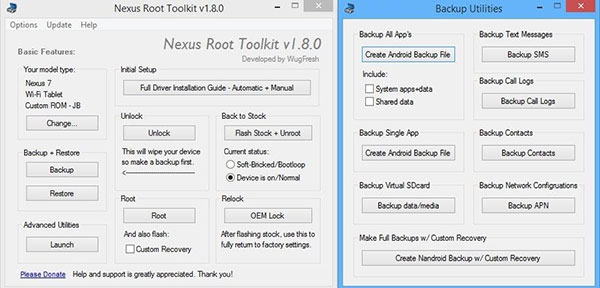
إعداد
ضرب فتح على NRT لإلغاء تأمين أداة التحميل على Nexus 7. عندما تظهر رسالة التحذير على جهازك ، اقرأها بعناية وانقر فوق نعم للمتابعة.
جذر
إذا كنت مستعدًا ، فانقر فوق جذر زر لبدء تكسير Nexus 7 على الفور. سوف تدفع NRT SuperSU إلى Nexus 7. عندما يظهر طلب الإذن على جهازك اللوحي ، اضغط على Grant لاستكمال التجذير.
بعد تثبيت SuperSU ، يمكنك إعادة تشغيل جهاز Nexus 7 والوصول إلى الجذر بدون عائق.
الطريقة 2. Root Nexus 7 بدون كمبيوتر
كما ترى ، لا يزال تأصيل Nexus 7 على جهاز الكمبيوتر أمرًا معقدًا. يجب عليك تشغيل وضع تصحيح أخطاء USB وفتح برنامج bootloader. قد تجعلك هذه الإعدادات محبطة ، ناهيك عن تأصيل جهازك. من أجل تبسيط جذر Android ، تم طرح العديد من أدوات التجذير في ملفات APK. مع APK ، مثل APK Towelroot ، يمكنك تجذير جهازك اللوحي بدون كمبيوتر وإعدادات معقدة.
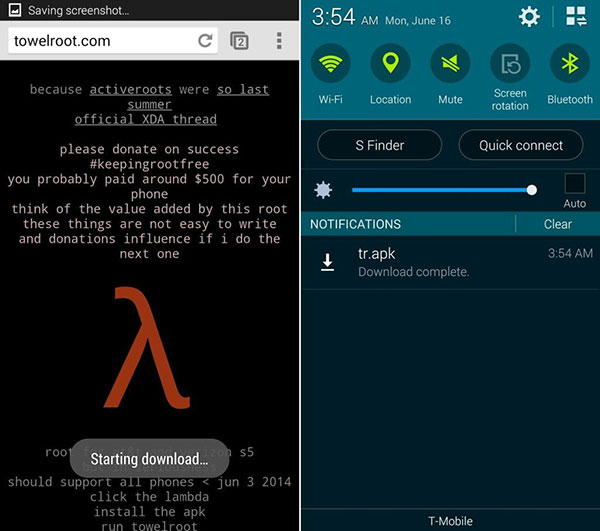
كيفية الجذر Nexus 7 دون جهاز كمبيوتر
الخطوة 1. افتح جهاز Nexus 7 وانتقل إلى الإعدادات التطبيق. اكتشف خيار مصادر غير معروفة في قسم الأمان وقم بتشغيله.
الخطوة 2. الوصول إلى موقع Towelroot وتنزيل ملف APK إلى جهازك اللوحي. المس ملف APK لتثبيته على جهازك. أثناء التثبيت ، ستتلقى رسالة التحذير. اقرأها بعناية وانقر على "تثبيت" على أي حال للمتابعة.
الخطوة 3. بعد التثبيت ، افتح تطبيق Towelroot على الشاشة الرئيسية. انقر على زر جعله ra1n لتنشيط عملية Nexus 7 في الجذر.
الخطوة 4. بعد بضع ثوانٍ ، ستتم إعادة تشغيل جهاز Nexus 7 عند الانتهاء من عملية التجذير. ثم يمكنك تثبيت Root Checker من متجر Google Play والتحقق من حالة الجذر.
الخطوة 5. أخيرًا ، يمكنك تنزيل SuperSU من متجر Play وتثبيته على جهاز Nexus 7 المتأصل. SuperSU هو مدير جذري لديه القدرة على حماية جهازك الجذور من البرامج الضارة للوصول إلى الجذر.
استرداد البيانات على Nexus 7 عند فقد البيانات في التجذير
يجب أن تفهم أن الجذر و unroot a Android phone غير مدعوم رسميًا من قبل شركات الاتصالات الهاتفية ، المصنّعين والمزوّدين. إذا فشلت العملية ، فستفقد جميع بياناتك الشخصية. لا تقلق! برنامج Tipard استعادة البيانات الروبوت يمكن أن يساعدك في استرداد البيانات المفقودة واستعادتها إلى Nexus 7. إنها ليست فقط أداة استرداد لنظام Android ، ولكنها أيضًا قادرة على استرداد البيانات الشخصية من جهاز محمول مكسور. بالإضافة إلى توفر استرداد بيانات Android لكل من Window و Mac ، حتى يتمكن الجميع من استخدامه.
كيفية استرداد Nexus 7
قم بتثبيت Android Data Recovery
قم بتنزيل أحدث إصدار من Android Data Recovery وتثبيته على جهاز الكمبيوتر الخاص بك.
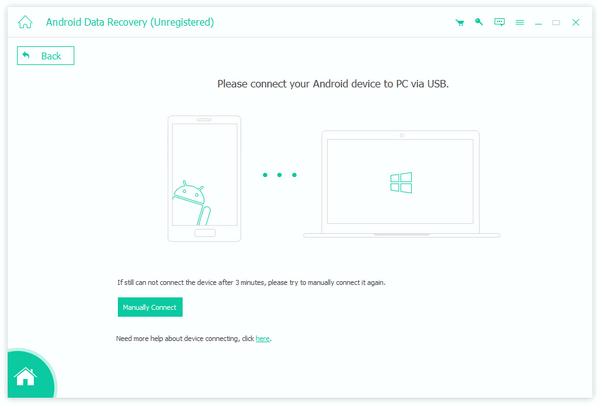
قم بتوصيل Nexus 7
يمكنك توصيل جهاز Nexus 7 بالكمبيوتر عبر كابل USB وتشغيل Android Data Recovery.
تفعيل تتبع الفلاش
يمكن للتطبيق التعرف على طراز هاتفك تلقائيًا. كل ما عليك فعله هو اتباع التعليمات التي تظهر على الشاشة لتشغيل وضع تصحيح أخطاء USB.
حدد البيانات
على الواجهة ، اختر أنواع البيانات للاسترداد. اضغط على التالى زر للذهاب إلى نافذة التفاصيل. ثم يمكنك تحديد ملفات معينة أو جميع الملفات.
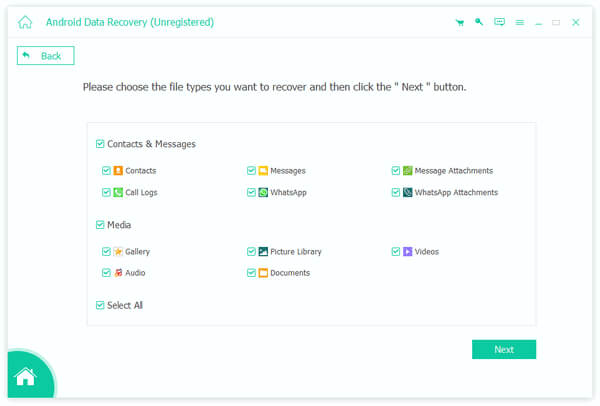
بدء التصدير
بمجرد النقر على استعادة ، سيتم استرداد البيانات والملفات المحددة واستعادتها إلى جهاز Nexus 7.
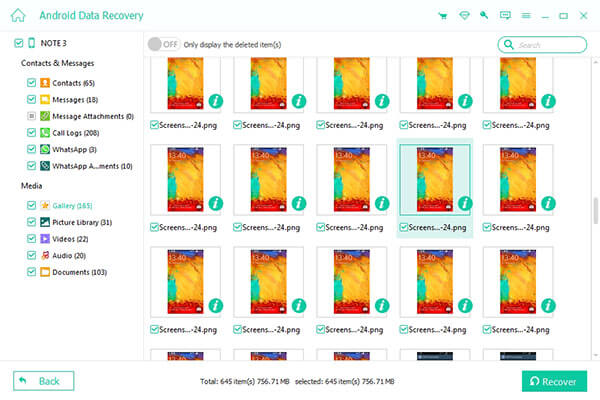
وفي الختام
يعد العمل مع جهاز Nexus 7 المتأصل رائعًا ، نظرًا لأنه يمكنك التحكم في جهازك اللوحي تمامًا. إذا كانت عملية التأصيل المعقدة هي عقبة الاستمتاع بجذور Nexus 7 ، فستجد أن هذه المشاركة مفيدة. لقد شاركنا عدة طرق لكسر جهاز Nexus 7. Towelroot APK هو أكثر ملاءمة لأول الناس المحمول. يمكن أن تؤدي هذه الطريقة إلى إلغاء حظر جهاز Nexus 7 بدون جهاز كمبيوتر وأجهزة خارجية أخرى. إذا لم ينجح APK Towelroot ، فيمكنك محاولة تجذير جهازك على جهاز الكمبيوتر باستخدام Nexus Root Toolkit. علاوة على ذلك ، أظهرنا دليل خطوة بخطوة لاسترداد ملفات Nexus 7 باستخدام برنامج Tipard Android Data Recovery.







